Huomautus: Microsoft haluaa tarjota sinulle ajantasaisinta ohjesisältöä mahdollisimman nopeasti omalla kielelläsi. Tämä sivu on käännetty automaation avulla, ja siinä saattaa olla kielioppivirheitä tai epätarkkuuksia. Tarkoitus on, että sisällöstä on sinulle hyötyä. Kertoisitko sivun alareunassa olevan toiminnon avulla, oliko tiedoista hyötyä? Tästä pääset helposti artikkelin englanninkieliseen versioon .
”Tavoitettavuustiedoista” ja ”tietosuojatasoista” on tietyn tärkeys Skype for Business. Lue lisätietoja kaikki heistä, ja muuttamisesta Yhteystiedot sisältävät tietosuojatasot ja voit rajoittaa tavoitettavuustietojen, kun haluat.
Huomautus: Järjestelmänvalvoja -, henkilö, joka määrittää Skype for Business yrityksen tai oppilaitoksen - määritetään, miten Pikaviestinnän ja tavoitettavuustietojen toimii organisaatiossa, kun ne määrittämällä sivuston. Ne määritetään myös, että Skype for Business toiminta yrityksesi ulkopuolisiin henkilöihin.
Mitä Skype for Businessin tavoitettavuustiedot ovat?
Tavoitettavuustietoihisi lukeutuvat tavoitettavuustilan (esimerkiksi käytettävissä tai poistunut), sekä värikoodattu tavoitettavuuden ilmaisin (esimerkiksi vihreä, keltainen tai punainen), aikataulun, sijainti ja henkilökohtaisen viestit tai poissa muistiinpanoja Voit lisätä.
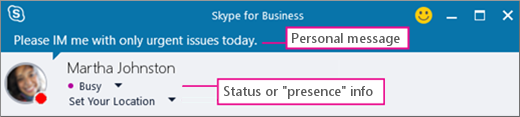
Mitä Skype for Businessin tietosuojatasot ovat?
Valitse Skype for Businesstietosuojatasot määrittää, kuinka suuri verkkoyhteyden tilan näyttäminen tietojen muiden näkevän.
Yhteystiedot on jokin viisi tietosuojatasot kanssasi ja kunkin suhteet avulla tietojen eri määrä. Esimerkiksi työtovereita, joka on uusi yhteyshenkilöt ovat oletusarvoisesti, kun lisää ne lisätietoja riippumatta, kun sinulla on käytettävissä ja voit vastausosoitteen kuin Ulkoisten yhteyshenkilöiden annetun, mutta pienempi kuin työryhmänsuhde. Ystävät ja sukulaiset, kuten voisi olettaa, voit näet enemmän kuin kaikki muut tiedot.
Ainoa poikkeus tähän on, että sinulla työryhmän yhteyteen yhteystiedot joutua etsiminen työn sivuston, jolloin vain yhteyshenkilöillä voi tarkastella kokouksen sijainnit ja liittyä huomiota Skype for Business kautta, vaikka olet Määritä tilaksi Älä Häiritse.
Mitä tietoja voit nähdä milläkin tietosuojatasolla?
Tässä taulukossa kerrotaan, kenelle mitkäkin tiedot näkyvät:
|
Tiedon tyyppi: |
Näkyy seuraaville henkilöille: |
|||
|
Ulkoiset yhteyshenkilöt? |
Työtovereita? |
Työryhmän? |
Ystävät ja perhe? |
|
|
Tavoitettavuustiedot |
Kyllä |
Kyllä |
Kyllä |
Kyllä |
|
Tavoitettavuustila |
Kyllä |
Kyllä |
Kyllä |
Kyllä |
|
Näyttönimi |
Kyllä |
Kyllä |
Kyllä |
Kyllä |
|
Sähköpostiosoite |
Kyllä |
Kyllä |
Kyllä |
Kyllä |
|
Tehtävänimike * |
Kyllä |
Kyllä |
Kyllä |
Kyllä |
|
Työpuhelin * |
Kyllä |
Kyllä |
||
|
Matkapuhelin * |
Kyllä |
Kyllä |
||
|
Kotipuhelin * |
Kyllä |
|||
|
Muu puhelinnumero |
Kyllä |
|||
|
Yritys * |
Kyllä |
Kyllä |
Kyllä |
Kyllä |
|
Toimisto * |
Kyllä |
Kyllä |
Kyllä |
Kyllä |
|
SharePoint-sivusto * |
Kyllä |
|||
|
Kokouksen sijainti # |
Kyllä |
|||
|
Kokouksen aihe # |
Kyllä |
Kyllä |
Kyllä |
|
|
Vapaa Varattu |
Kyllä |
Kyllä |
Kyllä |
|
|
Työaika |
Kyllä |
Kyllä |
Kyllä |
|
|
Sijainti # |
Kyllä |
Kyllä |
Kyllä |
|
|
Huomautukset (Poissa-huomautus) |
Kyllä |
Kyllä |
Kyllä |
|
|
Huomautukset (henkilökohtaiset) |
Kyllä |
Kyllä |
Kyllä |
|
|
Viimeksi aktiivinen |
Kyllä |
Kyllä |
Kyllä |
|
|
Oman valokuvan verkko-osoite (jos sellainen on) |
Kyllä |
Kyllä |
Kyllä |
Kyllä |
-
Yläpuolella oleva tähtimerkki (*) kertoo, että nämä tiedot on määritetty organisaation hakemistopalvelussa ja ne näkyvät sekä kaikille organisaation yhteyshenkilöille tietosuojatasosta riippumatta että ulkoisille yhteyshenkilöille (jos määritetty ja organisaation verkon tunnistama).
-
Yläpuolella oleva ristikkomerkki (#) kertoo, että nämä tiedot ovat näkyvissä oletusarvoisesti.
Yhteyshenkilön tietosuojatason muuttaminen
Jos haluat tarkastella yhteyshenkilöitä tietosuojatasojen mukaan:
-
Avaa Skype for Businessja valitse yhteystietoluettelon yläpuolella (muut vaihtoehdot ovat ryhmät, tilaja Uusi) yhteystietoja alueen suhteet -välilehti.
Jos haluat muuttaa yhteyshenkilön tietosuojatasoa:
-
Napsauta yhteystietoluettelossa yhteyshenkilöä hiiren kakkospainikkeella, valitse Muuta tietosuojatasoa ja valitse sitten yhteyshenkilön uusi tietosuojataso.
Yhteyshenkilöt saavat oletusarvoisesti tietosuojatason Työtoverit, kun lisäät heidät yhteyshenkilöluetteloosi. Jos olet sen jälkeen määrittänyt yhteyshenkilölle toisen tietosuojatason, voit palauttaa Työtoverit-tason valitsemalla joko Työtoverit tai Määritä tietosuojataso automaattisesti.
Oman sijainnin piilottaminen
Skype for Business päivittää sijaintitietosi oletusarvoisesti, kun kirjaudut sisään eri paikoissa. Voit piilottaa sijaintitiedot muilta seuraavasti:
-
Napsauta Skype for Businessin pääikkunassa nimesi alapuolella olevaa Määritä sijainti -valikkoa.
-
Poista Näytä sijaintini muille -kohdan vieressä olevan valintaruudun valinta.
Tietosuojatilan ottaminen käyttöön
Tavoitettavuustietosi näkyvät oletuksena kaikille estettyjä yhteyshenkilöitä lukuun ottamatta. Voit muokata tietosuoja-asetuksia seuraavasti:
-
Skype for Business pääikkunan hammaspyöräkuvaketta, valitse Työkalutja valitse asetukset.
-
Valitse Skype for Business - Asetukset -valintaikkunassa Tila ja tee jompikumpi seuraavista:
-
-
Valitse voin kaikkien pystyvän näkemään tavoitettavuustietoni järjestelmäasetuksista riippumatta (Ohita oletusasetukset).
TAI-
-
Valitse haluan järjestelmänvalvojan päättävän – tällä hetkellä kaikki pystyvät näkemään tavoitettavuustietoni, mutta asetus voi muuttua myöhemmin.
-
Yhteyshenkilön estäminen
Jos haluat estää kaikki ottamasta sinuun, yritä tilaksesi Älä häiritse tai Näy Poistuneena.
Jos haluat estää asiakasistuntojen yhteystiedot ottamasta sinuun yhteyttä Pikaviesteillä tai puhelimitse Skype for Business, tee näin kullekin:
-
Napsauta yhteystietoluettelossa hiiren kakkospainikkeella yhteyshenkilöä, jonka haluat estää.
-
Valitse Muuta tietosuojatasoa ja valitse sitten Estetyt yhteyshenkilöt.
Huomautus: Nimesi ja sähköpostiosoitteesi näkyvät edelleen estetylle yhteyshenkilölle.










